Довольно часто люди задумываются о том, как скидывать видео на iPad. Ведь перед тем, как воспроизводить те или иные документы, их нужно закачать на мобильное устройство. Это вполне нормальное явление. Тем не менее работа с "яблочными" девайсами требует от пользователя некоторых знаний. Ведь продукция Apple уникальная. И с ней работать немного труднее, чем с обычными телефонами и планшетами. Если разобраться с особенностями передачи данных на iPad, то никаких проблем эта процедура не вызовет. Справиться с задачей способен даже дошкольник.
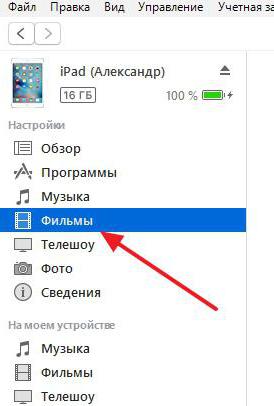
Ролики и iPad
Любое мобильное устройство умеет распознавать только определенные форматы документов. С неизвестными файлами работать не получится. И айпад не является исключением.
Формат видео для iPad может быть таким:
- M4V.
- MP4.
- AVI.
- МОВ.
Остальные документы должны предварительно проходить обработку в специальных программах-конвертерах. Их очень много, основная масса подобных приложений бесплатна. Поэтому никаких трудностей конвертирование не вызывает.
О способах передачи
Как скидывать видео на iPad? Решений у этой задачи очень много. Каждый владелец "яблочного" девайса сам выбирает, как конкретно ему поступить.
Чтобы скачать ролик на iPad, можно:
- воспользоваться прямой загрузкой роликов через интернет;
- использовать проигрыватели, которые поддерживают проигрывание фильмов без конвертера;
- загрузить данные с облачного сервиса;
- поработать с "АйТюнс";
- использовать "АйФанБокс";
- обратиться к помощи утилиты "АйТулс".
На самом деле все предельно просто и понятно. Последние 3 приема позволяют передавать видео для iPad с жесткого диска ПК. Именно о них пойдет речь ниже. Остальные приемы - это либо прямое скачивание, либо выгрузка данных. Поэтому сбрасыванием подобные расклады назвать трудно.
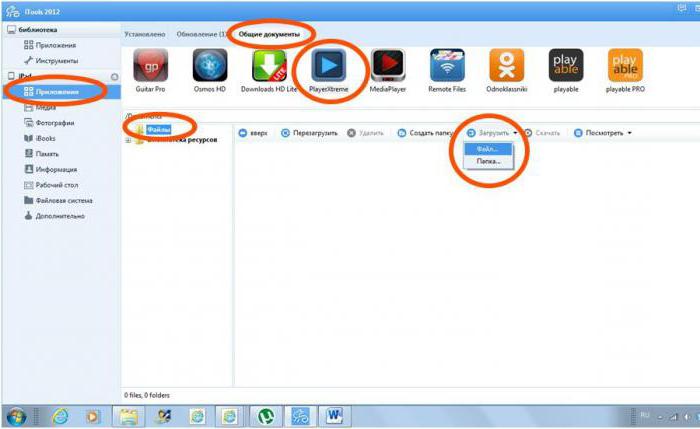
Подготовка iTunes
Наиболее верным и действенным решением, как нетрудно догадаться, является использование iTunes. Это универсальная утилита для "яблочных" гаджетов, которая значительно упрощает работу с продукцией Apple.
Как скидывать видео на iPad? Первый шаг - это подготовка базы в iTunes. Речь идет о такой составляющей как медиатека. В ней хранятся: музыка, фильмы и ролики.
Для формирования медиатеки iTunes пользователю следует:
- Начать работу с "АйТюнс" на компьютере. Желательно перед началом действий обновить софт.
- Войти через AppleID в свой аккаунт.
- Посетить раздел "Файл". Он расположен на верхней панели окна утилиты.
- Щелкнуть ЛКМ по надписи "Добавить в медиатеку...".
- В появившемся окне отметить все ролики на ПК, которые хочется передать на "Айпад".
- Кликнуть по "Применить/Ок/Открыть".
Вот и все. После нескольких минут ожидания выделенные ролики будут загружены в iTunes. Они появятся в разделе "Фильмы" и "Телешоу". При желании пользователь может в разделе "Свойства" отредактировать основную информацию о файле.
Загрузка в устройство
На iPad Mini видео загрузить довольно легко. Особенно при использовании iTunes. Впрочем, как и в случае с любым "яблочным" гаджетом.
Как только медиатека "АйТюнс" сформирована, можно приступить к завершающему этапу. А именно - к загрузке данных на устройство.
Как скидывать видео на iPad? Предлагаем подробную инструкцию:
- При помощи USB произвести подключение девайса к компьютеру.
- Начать работу с "АйТюнс" в выбранной операционной системе.
- Кликнуть по разделу "Устройства" на верхней панели задач.
- Выбрать желаемый девайс.
- Открыть пункт меню "Фильмы".
- Выставить настройки синхронизации. Здесь отмечаются параметры передачи роликов. Например, можно скинуть только непросмотренные видео.
- Щелкнуть один раз по кнопке "Синхронизация". Она расположена в правой нижней части блока.
- Подождать завершения процедуры.
- Те же самые действия сделать с разделом "Телешоу".
- Отключить iPad и выключить iTunes.
Готово! Можно смотреть переданные ролики. Стоит обратить внимание на то, что при синхронизации с айпада удалятся все видео, которых нет в текущей медиатеки "АйТюнс". Это вполне нормальное явление. И о нем должен знать каждый пользователь, полностью выгружающий медиатеку "АйТюнс".
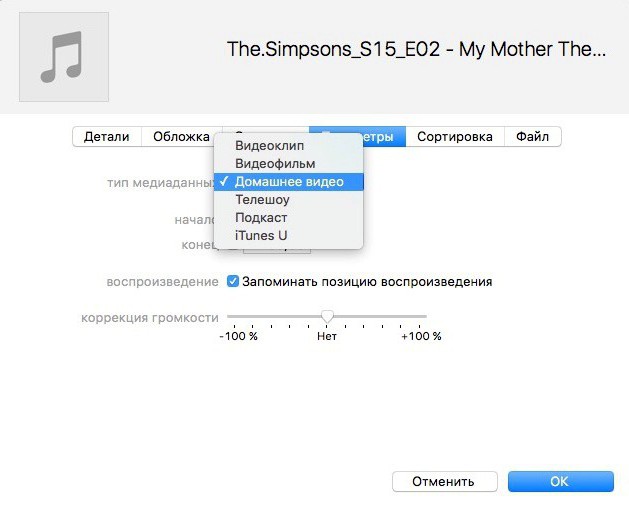
Возможности iTools
Как скидывать видео на iPad? Можно попытаться поработать с "АйТулс". Данное приложение помогает без синхронизации устройств осуществлять передачу информации на "яблочные" гаджеты.
Итак, инструкция по передаче видео через iTools такова:
- Загрузить на компьютер iTools и установить приложение.
- Подключить девайс (в нашем случае - iPad) к ПК. Для этого нужно использовать USB-кабель.
- Зайти в "АйТулс".
- Перейти в пункт меню "Медиа", потом в "Видео".
- Найти на компьютере все желаемые ролики и выделить их.
- Перетащить в iTools фильмы.
Ничего трудного или непонятного в процедуре нет. Можно закрывать программу и отключать "Айпад".
"АйФанБокс" и iPad
Последний прием - использование iFunBox. Эта утилита используется не слишком часто, но она имеет место.
Если хочется разобраться, как скидывать видео на iPad через iFunBox, нужно выполнить следующие действия:
- Установить программу на компьютер.
- Провести подключение iPad к ПК.
- Запустить приложение iFunBox.
- В левом меню нажать на "Прикладные программы".
- Выбрать плеер, с которым нужно будет работать.
- В правой части окна открыть Documents.
- Создать папку, в которой будут храниться ролики.
- Перенести видео с компьютера в iFunBox подобно flash-карте.
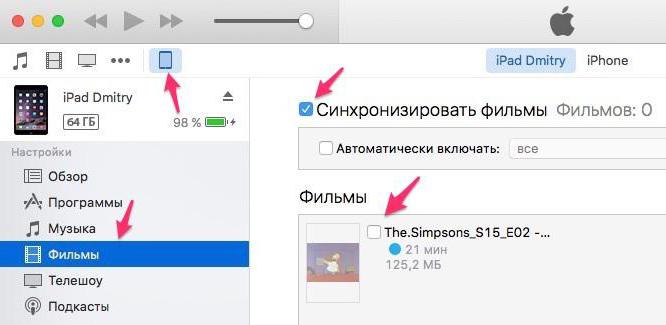
Больше никаких действий не потребуется. Можно отключить iPad и найти ролики в созданной папке.


























